録画&録音
- 1. PC画面録画+
- 2. ウェブカメラ+
- 3. 音声録音+
DAZN(ダゾーン)動画をPCで録画&編集する方法
編集者 Takashi • 2025-10-23 21:33:51
DAZNの生放送を見逃しした!見逃し配信も期間限定だし。。。やはりDAZNをPCで録画して保存したい!

DAZNは日本の数多くの球技(Jリーグ試合)に加え、海外のあらゆるスポーツを網羅した映像配信サービスです。定額料金で見放題のサービスとなりますが、生放送を見逃したり、見逃し配信でも期間限定なので、できればPCへ保存して、いつでも見返すことが可能な状況にしたいものですね。
実は、知っている方が少ないかもしれませんが、Windows10の録画機能を利用し、簡単に録画ができちゃいます!ここでDAZN(ダゾーン)をPCで録画する一番簡単な方法を紹介したいと思います。また、試合中最も興味を引く場面をピックアップし、ダイジェスト(ハイライト)動画まで結合することもなかなかのいい思い出になるので、録画した後試合ビデオの簡単編集方法まで教えちゃいます!
Part 1. DAZN(ダゾーン)をPCで録画して保存しよう!
そこで役立つのが「ゲーム バー」という便利なツールです。動画キャプチャはキーボードの『Windows』+『G』を同時に押して、操作パネルを開きます。
下記の手順に従って早速DAZN(ダゾーン)の録画を開始しましょう!
Step 1PCでDAZN(ダゾーン)再生と「ゲーム バー」録画の準備
ダゾーンでお気に入りのスポーツ番組を見つかったら、早速『Windows』+『G』を押しましょう。「ゲームバーを開きますか」の下に、「はい、これをゲームとして記憶します。」のチェックボックスをクリックしてオンにします。
すると、「ゲーム バー」の操作パネルが表示されます。
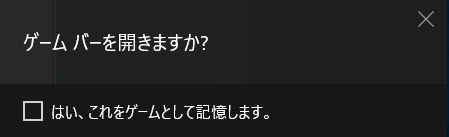
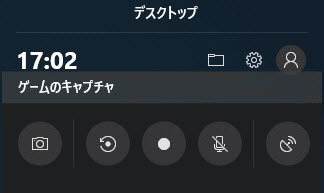
Step 2アイコンをチェックして録画開始!
ここで画面録画の際に、使用する操作アイコンを説明します。
 今から録画
今から録画
 スクリーンショットを作成
スクリーンショットを作成
 録画中のマイクをオン/オフ
録画中のマイクをオン/オフ
今から録画をクリックして、録画がすぐ開始されます。
Step 3 録画保存したDAZN(ダゾーン)番組をPCで確認。
録画を停止したい場合は、停止ボタンあるいはホットキーで録画を停止します。

録画が完了しましたら、画面の右側にファイルの保存先を提示します。
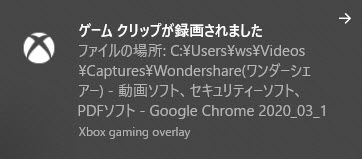
PCで保存された動画ファイルを他の動画形式に変換したい場合、こちらに参照UniConverterで動画形式を変換する方法>>>
Part 2. DAZN(ダゾーン)再生中のカクつく部分も録画された?カットしてみよう!
DAZNがサービス開始当初、再生が非常に不安定みたいで、現在高速なインターネット回線での再生品質はかなり改善されていると言いますが、やはり回線によって再生画面がカクつくしたり、一時停止したり、フリーズしたりする場合も多く、そういう部分をカットしないと、安定して振り返られる試合ビデオとは言えません。
そして試合中最も興味を引く場面をピックアップし、ダイジェスト(ハイライト)動画まで結合することもなかなかのいい思い出になります。
ここでUniConverter(旧名:スーパーメデイア変換!)というソフトの簡単編集機能を使って、ビデオのカット、トリミングしたり、エフェクト、透かしなどを追加したり、いろいろな工夫を試してみましょう! 例えば下記のように、指定のシーンをカットしたり、結合したりすることができます。
![]()
「UniConverter」で保存した動画を簡単編集する詳しい手順>>>
以上、PCでDAZN(ダゾーン)の録画する方法、そして録画後のかんたん編集方法を紹介しました。「UniConverter」は多機能なソフトであり、動画変換&編集だけではなく、 他にもいろいろありまして、気になる方はぜひ公式サイトでチェックしてみてください!

役に立ちましたか?コメントしましょう!